विषयसूची:
- चरण 1: आपको क्या चाहिए
- चरण 2: डेटाबेस को स्थापित और सेटअप करें
- चरण 3: आउटपैन एपीआई कुंजी प्राप्त करें
- चरण 4: नोड-लाल स्थापित करें और सेटअप करें
- चरण 5: एपीआई सेट करें
- चरण 6: (वैकल्पिक) एपीआई को समझना
- चरण 9: (वैकल्पिक) एक यूजर इंटरफेस बनाएं
- चरण 10: स्कैनिंग शुरू करें

वीडियो: एकीकृत सूची प्रबंधन प्रणाली: 10 कदम (चित्रों के साथ)
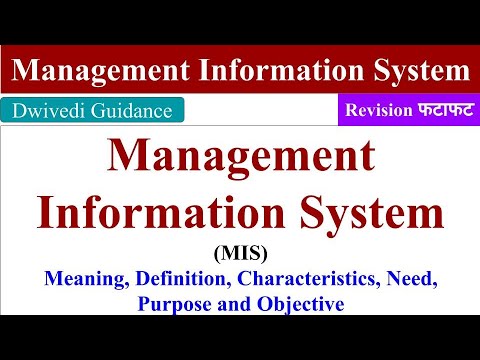
2024 लेखक: John Day | [email protected]. अंतिम बार संशोधित: 2024-01-30 09:21

मैं हमेशा अपनी पेंट्री में सब कुछ का ट्रैक रखने का एक किफायती तरीका चाहता था, इसलिए कुछ महीने पहले मैंने एक ऐसे प्रोजेक्ट पर काम करना शुरू किया जो ऐसा ही करेगा। लक्ष्य एक सरल, किफायती प्रणाली बनाना था जिसका उपयोग करना बहुत आसान था जबकि अतिरिक्त प्रयास के लायक होने के लिए पर्याप्त जानकारी संग्रहीत करना भी था। मैंने अंततः जो बनाया वह एक इन्वेंट्री प्रबंधन प्रणाली है जो किसी भी आइटम के बारे में जानकारी को स्टोर और अपडेट कर सकती है जिसमें बार कोड है, साथ ही इंटरनेट से उन वस्तुओं के बारे में मेरा बुनियादी डेटा भी है।
संक्षेप में, सिस्टम इस तरह काम करता है।
- एक बार कोड स्कैन किया जाता है।
- एक पायथन लिपि स्कैनर से डेटा पढ़ती है।
- अनुरोध नोड-रेड पर चल रहे एक आरईएसटी एपीआई को भेजा जाता है।
- एपीआई अनुरोध को संसाधित करता है, इंटरनेट से अतिरिक्त डेटा को माइन करता है, और तदनुसार डेटाबेस को संपादित करता है।
यह सब एक ही रास्पबेरी पाई पर किया जाता है, जो आपको एक छोटे, पोर्टेबल सिस्टम में अपनी संपूर्ण इन्वेंट्री के बारे में डेटा को अपडेट और स्टोर करने की क्षमता देता है। यह परियोजना थोड़ी तकनीकी है और डेटाबेस की एक बुनियादी समझ है, HTTP, और पायथन बहुत मददगार होंगे, लेकिन मैं इसे समझने के लिए इसे आसान बनाने के लिए अपनी पूरी कोशिश करूंगा। आएँ शुरू करें!
चरण 1: आपको क्या चाहिए

इस परियोजना के लिए आपको जिन भागों की आवश्यकता होगी वे हैं…
- रास्पबेरी पाई
- यूएसबी बार कोड स्कैनर (जिसका मैं उपयोग कर रहा हूं उसका लिंक)
- वाईफाई अडैप्टर (यदि आपका पाई वाईफाई में निर्मित नहीं है)
- गिल्ली टहनी
- जम्पर तार
- आपके रास्पबेरी पाई के लिए केस (वैकल्पिक)
चरण 2: डेटाबेस को स्थापित और सेटअप करें

MySQL डेटाबेस प्रबंधन प्रणाली है जो बार कोड स्कैन से हमारे द्वारा खींचे गए सभी डेटा को धारण करेगी। यह पाई पर करना बहुत आसान है, आप पाई के टर्मिनल में सरल निम्न कमांड चलाएँ।
sudo apt-mysql-server स्थापित करें
फिर आपको इंस्टॉलेशन प्रक्रिया से गुजारा जाएगा, और पासवर्ड बनाने के लिए कहा जाएगा। इतना ही। MySQL स्थापित होने के साथ, आपका पाई अपने छोटे डेटाबेस सर्वर के रूप में कार्य कर सकता है। अब हमें टेबल बनाने की जरूरत है जो हमारे डेटा को रखेगी। सबसे पहले, लॉग इन करें। स्थापना के बाद, एकमात्र MySQL उपयोगकर्ता रूट है (वह उपयोगकर्ता जिसके पास प्रत्येक तालिका और सिस्टम तक पहुंच है)। आप निम्न आदेश चलाकर रूट के रूप में लॉग इन कर सकते हैं।
mysql -uroot -p
जल्द ही हम एक और उपयोगकर्ता स्थापित करेंगे जिसका उपयोग करने के लिए हमारा सिस्टम है लेकिन पहले हमें अपना डेटाबेस और उस डेटाबेस के भीतर टेबल बनाने की आवश्यकता है। ऐसा करने के लिए, निम्न आदेश चलाएँ।
डेटाबेस इन्वेंट्री बनाएं;
इन्वेंट्री का उपयोग करें; तालिका बनाएं upc_count(upc varchar(15) not null, count पूर्णांक(3) शून्य डिफ़ॉल्ट 0 नहीं, नाम varchar(255), size varchar(40), निर्माता varchar(80), प्राथमिक कुंजी (upc));
अब हमारे पास पांच कॉलम upc (जो प्राथमिक कुंजी होगी), गिनती, नाम, आकार और निर्माता के साथ एक साधारण तालिका है। नोट: upc एक संख्या है जो किसी उत्पाद की विशिष्ट रूप से पहचान करती है। स्कैन किए जाने पर बार कोड लेबल से वह नंबर पढ़ा जाता है।
अंत में, हम उस उपयोगकर्ता को सेट करने जा रहे हैं जिसकी हमें आवश्यकता है। मैं अपना कॉल करने जा रहा हूं, ऐसा करने के लिए, आप जो भी उपयोगकर्ता नाम और पासवर्ड चाहते हैं, उसका उपयोग करके निम्न आदेश चलाएं:
सूची पर सभी को अनुदान दें।* ''@'लोकलहोस्ट' द्वारा पहचाने गए;
अब जब हमारे पास हमारा डेटाबेस है, तो हम सिस्टम का निर्माण शुरू कर सकते हैं!
चरण 3: आउटपैन एपीआई कुंजी प्राप्त करें
आउटपैन एक एपीआई है जिसका उपयोग किसी उत्पाद के बारे में उसके upc नंबर का उपयोग करके जानकारी प्राप्त करने के लिए किया जा सकता है। जैसे ही वे डेटाबेस में जोड़े जाते हैं, हम उत्पादों के बारे में अधिक जानकारी प्राप्त करने के लिए इसका उपयोग करने जा रहे हैं। यह एक सार्वजनिक एपीआई है, लेकिन इसका उपयोग करने के लिए आपको साइन अप करने और एपीआई कुंजी प्राप्त करने की आवश्यकता है। साइन अप करना बहुत सीधा है, बस यहां जाएं और कुंजी के लिए साइन अप करने के लिए चरणों का पालन करें।
एक बार जब आपको अपनी चाबी मिल जाए, तो उसे कॉपी कर लें। आपको बाद के चरण में इसकी आवश्यकता होगी।
चरण 4: नोड-लाल स्थापित करें और सेटअप करें


2015 के अंत से रास्पियन ओएस के सभी संस्करणों पर नोड-रेड प्रीइंस्टॉल्ड आता है। यह पता लगाने के लिए कि क्या आपके पास नोड-रेड स्थापित है, बस टर्मिनल में निम्न कमांड चलाएँ।
नोड-लाल
यदि "कमांड नहीं मिला" संदेश प्रदर्शित होता है, तो आपको नोड-रेड इंस्टॉल करना होगा। ऐसा करने के लिए, निम्न आदेश चलाएँ।
sudo apt-get update sudo apt-get install nodered
नोड-रेड शुरू करने के बाद, आप आउटपुट में प्रदर्शित पते से नोड-रेड तक पहुंच सकते हैं।
MySQL नोड्स को स्थापित करने के लिए एकमात्र सेटअप बचा है। आप इसे ब्राउज़र के माध्यम से कर सकते हैं। पृष्ठ के ऊपरी दाएं कोने में प्रतीक पर क्लिक करें और फिर 'पैलेट प्रबंधित करें' विकल्प पर क्लिक करें। वहां से बस 'mysql' सर्च करें और इंस्टॉल बटन पर क्लिक करें।
अब हम एपीआई आयात करने के लिए तैयार हैं।
चरण 5: एपीआई सेट करें



नीचे संपूर्ण नोड-लाल एपीआई है जो मैंने लिखा था। बस नीचे सब कुछ कॉपी करें, ऊपरी दाएं कोने में प्रतीक पर क्लिक करें, और क्लिपबोर्ड से आयात → पर जाएं।
[{"id":"ef09537e.8b96d", "type":"subflow", "name":"mineOpenPanData", "info":"", "in":[{"x":64, "y":57, "वायर्स":[{"id":"b8b6d2e4.169e7"}]}], "आउट":[{"x":755, "y":58, "wires":[{"id":"8dc2d52b.6a6fd8", "port":0}]}]}, {"id":"b8b6d2e4.169e7", "type":"http request", "z":"ef09537e.8b96d", "name ":"आउट पैन अनुरोध", "विधि":"GET", "ret":"txt", "url":"https://api.outpan.com/v2/products/{{{upc}}} ?apikey=", "tls":"", "x":202, "y":57, "wires":
अब आपके पास संपूर्ण API है जिसका उपयोग हम डेटा डालने और अपडेट करने के लिए करेंगे। इससे पहले कि हम इसका उपयोग करने के लिए तैयार हों, केवल कुछ समायोजन करने की आवश्यकता है।
- सबसे पहले, सभी MySQL डेटाबेस नोड्स में जाएं और पिछले चरण में डेटाबेस के लिए आपके द्वारा बनाए गए उपयोगकर्ता नाम और पासवर्ड को बदलें।
- दूसरा, mineOutPanData सबफ़्लो को संपादित करें ताकि ओपन पैन डेटा प्राप्त करने के लिए उपयोग किया जाने वाला HTTP अनुरोध आपकी अपनी API कुंजी का उपयोग करे।
अब आप एपीआई का उपयोग करने के लिए तैयार हैं। यह प्रवाह एक साधारण REST API बनाता है जो आपको HTTP अनुरोधों का उपयोग करके इंटरनेट से जुड़े किसी भी उपकरण से डेटा भेजने की अनुमति देता है।
चरण 6: (वैकल्पिक) एपीआई को समझना

आखिरी चीज जो हमें करने की ज़रूरत है वह है जीपीआईओ से एक स्विच कनेक्ट करना ताकि हम दो मोड में स्कैन कर सकें, जोड़ और हटा सकें।
यह बहुत सीधा है, बस पीआई पर जीपीआईओ पिन 21 से पढ़ने के लिए टॉगल स्विच सेट करें और आप जाने के लिए अच्छे हैं। संलग्न छवि पर सर्किट का उपयोग करना (जिसे PUD DOWN सर्किट के रूप में जाना जाता है) स्क्रिप्ट टॉगल स्विच बंद होने पर एक ऐड अनुरोध भेजेगी और टॉगल स्विच के खुले होने पर हटाने का अनुरोध भेजेगी।
उसके बाद हम बस तारों को केस के अंदर तक टेप कर देते हैं और हम जाने के लिए तैयार हैं।
चरण 9: (वैकल्पिक) एक यूजर इंटरफेस बनाएं

यदि आप सिस्टम की पूरी क्षमता का उपयोग करना चाहते हैं तो यह अंतिम चरण आवश्यक नहीं है लेकिन निश्चित रूप से सहायक है।मैंने एक बहुत ही सरल यूजर इंटरफेस में हेराफेरी की, जो हमारे डेटाबेस में मौजूद सभी डेटा को एक आसान नेविगेट टेबल में प्रदर्शित करता है। तालिका को कॉलम द्वारा क्रमबद्ध किया जा सकता है और खोजा भी जा सकता है, जिससे यह देखना आसान हो जाता है कि आपके पास क्या है।
यूआई बहुत आसान है; मैंने अपने एपीआई के साथ काम करने के लिए ऑनलाइन मिले कुछ उदाहरण कोड को फिर से तैयार किया (यदि आपकी रुचि है, तो वह उदाहरण कोड यहां पाया जा सकता है)।
UI चलाने के लिए, निम्न कार्य करें…
- संलग्न index.txt फ़ाइल को index.html के रूप में सहेजें (मैं किसी कारण से फ़ाइल को HTML फ़ाइल के रूप में अपलोड नहीं कर सका)।
- अपने कंप्यूटर पर दो फाइलों को एक ही डायरेक्टरी में रखें।
- अपने पसंदीदा वेब ब्राउज़र में 'index.html' फ़ाइल चलाएँ।
अब हम आपकी इन्वेंट्री को आसानी से देख और छाँट सकते हैं!
चरण 10: स्कैनिंग शुरू करें

अब आप स्कैनिंग शुरू करने के लिए तैयार हैं! यदि आपके कोई प्रश्न हैं तो उन्हें टिप्पणियों में छोड़ दें और जब मैं कर सकता हूं तो मैं निश्चित रूप से उत्तर दूंगा।
अंत में, प्रतियोगिता में आपके वोटों की बहुत सराहना की जाएगी। पढ़ने के लिए धन्यवाद!
सिफारिश की:
नेस्ट हैलो - एकीकृत ट्रांसफार्मर यूके के साथ डोरबेल चाइम (220-240V एसी - 16V एसी): 7 कदम (चित्रों के साथ)

नेस्ट हैलो - इंटीग्रेटेड ट्रांसफॉर्मर यूके (220-240 वी एसी - 16 वी एसी) के साथ डोरबेल चाइम: मैं घर पर नेस्ट हैलो डोरबेल स्थापित करना चाहता था, एक ऐसा उपकरण जो 16V-24V एसी पर चलता है (नोट: 2019 में एक सॉफ्टवेयर अपडेट ने यूरोप को बदल दिया संस्करण रेंज 12V-24V एसी)। यूके में उपलब्ध एकीकृत ट्रांसफार्मर के साथ मानक डोरबेल की झंकार
3 चैनल ऑडियो मिक्सर एक एफएम रेडियो ट्रांसमीटर के साथ एकीकृत: 19 कदम (चित्रों के साथ)

3 चैनल ऑडियो मिक्सर एक एफएम रेडियो ट्रांसमीटर के साथ एकीकृत: सभी को, इस लेख में मैं आपको एक एफएम रेडियो ट्रांसमीटर के साथ एकीकृत अपना खुद का 3 चैनल ऑडियो मिक्सर बनाने के लिए मार्गदर्शन कर रहा हूं।
स्मार्ट कचरा प्रबंधन प्रणाली: 23 कदम

स्मार्ट कचरा प्रबंधन प्रणाली: परिचय। इस परियोजना से संबंधित वर्तमान समस्या या समस्या हमारे वर्तमान समाज के साथ मुख्य समस्या ठोस अपशिष्ट पदार्थ का संचय है। इसका हमारे समाज के स्वास्थ्य और पर्यावरण पर अधिक प्रभाव पड़ेगा। डिटेक्शन, मॉनिटर
टास्क मैनेजर - एक घरेलू काम प्रबंधन प्रणाली: 5 कदम (चित्रों के साथ)

टास्क मैनेजर - एक घरेलू काम प्रबंधन प्रणाली: मैं अपने घर में आने वाली एक वास्तविक समस्या (और, मैं कल्पना करता हूं, कई अन्य पाठकों की) को संबोधित करने का प्रयास करना चाहता था, जो कि मदद करने के लिए अपने बच्चों को आवंटित, प्रेरित और पुरस्कृत करना है। घर के कामों के साथ। अब तक हमने एक लैमिनेटेड शीट रखी है
Arduino मेगा 2560 और IoT का उपयोग करके होस्टिंग एप्लिकेशन के लिए मोटर प्रबंधन प्रणाली: 8 चरण (चित्रों के साथ)

अरुडिनो मेगा 2560 और आईओटी का उपयोग करते हुए उत्थापन अनुप्रयोग के लिए मोटर प्रबंधन प्रणाली: आजकल औद्योगिक अनुप्रयोगों में आईओटी आधारित माइक्रोकंट्रोलर का व्यापक रूप से उपयोग किया जाता है। आर्थिक रूप से इनका उपयोग कंप्यूटर के बजाय किया जाता है। परियोजना का उद्देश्य हमें पूरी तरह से डिजिटल नियंत्रण, डेटा लकड़हारा और 3 चरण इंडक्शन मोटर की निगरानी करना है
